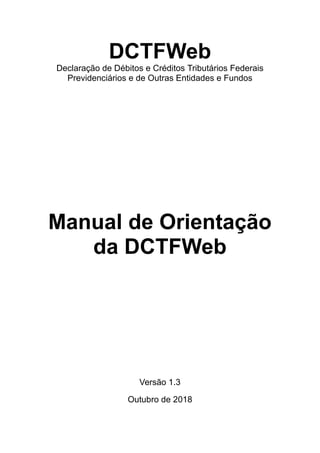
DCTFWeb Manual
- 1. DCTFWeb Declaração de Débitos e Créditos Tributários Federais Previdenciários e de Outras Entidades e Fundos Manual de Orientação da DCTFWeb Versão 1.3 Outubro de 2018
- 2. 2 Manual da DCTFWeb – Versão 1.3 SUMÁRIO SUMÁRIO .......................................................................................................... 2 SUMÁRIO ESQUEMATIZADO .......................................................................... 5 GLOSSÁRIO...................................................................................................... 6 SIGLAS.............................................................................................................. 7 1. O QUE É DCTFWEB ..................................................................................... 8 1.1. Roteiro para envio da DCTFWeb............................................................. 9 1.3. Fluxo de informações............................................................................. 10 2. QUEM ESTÁ OBRIGADO A DECLARAR....................................................11 2.1. Dispensa de apresentação .................................................................... 12 3. TRIBUTOS DECLARADOS NA DCTFWEB................................................ 13 4. COMO APRESENTAR A DECLARAÇÃO ................................................... 14 4.1. Forma de apresentar ............................................................................. 14 4.2. Prazo para apresentar ........................................................................... 14 4.3. Ausência de informações a serem prestadas ........................................ 15 4.4. Apresentação em situações especiais................................................... 15 5. PENALIDADES E ACRÉSCIMOS LEGAIS................................................. 15 5.1. Multa por Atraso na Entrega da Declaração (MAED)............................. 15 5.2. Multa por Incorreções ou Omissões ...................................................... 16 5.3. Multa mínima ......................................................................................... 16 5.4. Reduções............................................................................................... 16 5.5. Impugnação ........................................................................................... 16 5.6. Acréscimos Legais................................................................................. 17 6. ACESSO AO SISTEMA ............................................................................... 17 6.1. Tipos de Acesso..................................................................................... 18 6.2. Certificado Digital................................................................................... 19 6.3. Código de Acesso.................................................................................. 20 7. TELA INICIAL (RELAÇÃO DE DECLARAÇÕES)....................................... 21 7.1. Visão do Procurador .............................................................................. 23 7.2. Serviços da declaração.......................................................................... 24 8. CLASSIFICAÇÕES DA DCTFWEB (CATEGORIA, SITUAÇÃO E TIPO)... 25 8.1. Categorias de DCTFWeb....................................................................... 25 8.2. Situações da DCTFWeb ........................................................................ 25 8.3. Tipos de DCTFWeb ............................................................................... 25 9. TABELA DE VINCULAÇÃO ........................................................................ 26 9.1. Aplicar Vinculação Automática............................................................... 28 10. EDIÇÃO DE UMA DCTFWEB ................................................................... 29 10.1. Resumo da Situação............................................................................ 31 11. DADOS CADASTRAIS .............................................................................. 32 11.1. Dados do Contribuinte ......................................................................... 32 11.2. Dados do Responsável ........................................................................ 33 12. CRÉDITOS VINCULÁVEIS........................................................................ 34 12.1. Salário-Família..................................................................................... 36 12.2. Salário-Maternidade............................................................................. 37 12.3. Retenção Lei 9.711/98 ......................................................................... 38 12.3.1. Obrigações do Tomador................................................................ 39
- 3. 3 Manual da DCTFWeb – Versão 1.3 12.3.2. Obrigações do Prestador .............................................................. 39 12.4. Adiantamento de Retenção (exclusivamente para DCTFWeb 13º Salário) ...................................................................................................................... 41 12.5. Exclusão (lançamento de ofício).......................................................... 44 12.5.1. Importar da RFB crédito de Exclusão............................................ 44 12.5.2. Incluir manualmente crédito de Exclusão...................................... 45 12.5.3. Vincular Exclusão.......................................................................... 46 12.6. Suspensão........................................................................................... 46 12.6.1. Incluir Depósitos............................................................................ 48 12.6.2. Vincular Suspensão ...................................................................... 51 12.6.3. Incluir manualmente processo de Suspensão............................... 54 12.6.4. Suspensão recebida pela DCTFWeb com valor zero.................... 57 12.7. Parcelamento....................................................................................... 58 12.7.1. Importar da RFB Parcelamento..................................................... 59 12.7.2. Incluir manualmente Parcelamento............................................... 60 12.7.3. Vincular Parcelamento .................................................................. 60 12.8. Compensação...................................................................................... 60 12.8.1. Importar da RFB Compensação.................................................... 61 12.8.2. Incluir manualmente Compensação.............................................. 62 12.8.3. Vincular Compensação ................................................................. 62 12.9. Pagamento .......................................................................................... 63 12.9.1. Importar da RFB Documento de Arrecadação .............................. 64 12.9.2. Importar da RFB por número do Documento de Arrecadação ...... 64 12.10. Desvincular e Vincular ....................................................................... 65 13. RELATÓRIOS............................................................................................ 67 13.1. Relatório de Créditos por Documento.................................................. 68 13.2. Relatório Resumo de Débitos .............................................................. 69 13.3. Relatório Resumo de Créditos............................................................. 69 13.4. Relatório de Débitos ............................................................................ 70 13.5. Relatório de Créditos ........................................................................... 70 13.6. Documentos disponíveis após transmissão da DCTFWeb .................. 71 13.6.1. Download Recibo .......................................................................... 71 13.6.2. Download XML de Saída............................................................... 71 13.6.3. Declaração Completa.................................................................... 71 14. TRANSMISSÃO DA DCTFWEB................................................................ 72 14.1. Transmissão a partir da tela inicial....................................................... 72 14.2. Transmissão a partir da tela de edição ................................................ 73 15. RECIBO DE ENTREGA............................................................................. 74 15.1. Acesso pela tela inicial......................................................................... 75 15.2. Acesso pelo menu Relatórios .............................................................. 75 16. EMITIR DOCUMENTO DE ARRECADAÇÃO (DARF/DAE)...................... 75 16.1. Data de Vencimento............................................................................. 76 16.2. Pagamento em atraso.......................................................................... 77 16.3. Pagamento mínimo.............................................................................. 77 16.4. Emissão de documento de arrecadação a partir da tela inicial............ 77 16.4.1. Documento de Arrecadação Individual ou em Lote....................... 78 16.5. Emissão de DARF a partir da tela de edição ou visualização.............. 78 16.5.1. Emitir DARF por prestador de serviço (filtros)............................... 79 16.5.2. Editar DARF.................................................................................. 80
- 4. 4 Manual da DCTFWeb – Versão 1.3 16.5.3. Abater Pagamentos Anteriores...................................................... 81 17. DCTFWEB RETIFICADORA ..................................................................... 82 17.1. Retificação originada no eSocial e na EFD-Reinf ................................ 83 17.2. Retificação originada no sistema DCTFWeb ....................................... 83 17.3. Limitações das declarações retificadoras ............................................ 84 17.3.1. Reduzir o valor dos tributos........................................................... 84 17.3.2. Alterar tributos sob fiscalização da RFB........................................ 84 18. DCTFWEB SEM MOVIMENTO.................................................................. 85 19. DCTFWEB 13º SALÁRIO (ANUAL) .......................................................... 86 20. DCTFWEB ESPETÁCULO DESPORTIVO (DIÁRIA)................................ 87 20.1. Obrigações da entidade promotora do evento..................................... 88 20.2. Obrigações da empresa ou entidade que efetuar pagamentos ........... 89 21. DCTFWEB DE EXCLUSÃO....................................................................... 90 ANEXO I – TABELAS CÓDIGOS DE RECEITA.............................................. 92 eSocial – Empresas...................................................................................... 92 eSocial – Empregador Doméstico ................................................................ 94 EFD-Reinf..................................................................................................... 95 ANEXO II - REGRAS PARA RECEPÇÃO DE APURAÇÃO DO ESOCIAL E DA EFD-REINF ...................................................................................................... 96
- 5. 5 Manual da DCTFWeb – Versão 1.3 SUMÁRIO ESQUEMATIZADO ACESSAR SISTEMA Contribuinte Procurador FILTROS TABELA DE VINCULAÇÃO SELECIONAR DCTFWEB OU SERVIÇO - Transmitir declaração (tela inicial) - Visualizar recibo de entrega - Visualizar declaração - Emitir documento de arrecadação - Retificar declaração (pela aplicação) - Excluir retificação em andamento EDITAR (se necessário) DADOS CADASTRAIS CRÉDITOS VINCULÁVEIS - Contribuinte CRÉDITOS DEDUÇÕES PAGAMENTO - Responsável - Compensação - Salário-Família - DARF - Exclusão - Salário-Maternidade RELATÓRIOS - Parcelamento - Retenção Lei 9.711/98 - Créditos por Documento - Suspensão - Resumo de Débitos - Resumo de Créditos - Débitos - Créditos TRANSMITIR (tela de edição) EMITIR DARF - Assinar - Editar DARF - Download Recibo - Abater Pagamentos Anteriores - Download XML Saída - Declaração Completa
- 6. 6 Manual da DCTFWeb – Versão 1.3 GLOSSÁRIO Ambiente Nacional: Ambiente computacional. Servidor responsável pela recepção e armazenamento das informações relativas ao projeto SPED. Depósito administrativo: É ato facultativo praticado pelo contribuinte que consiste em depositar integralmente, em moeda corrente, o valor objeto da discussão administrativa. Depósito judicial: É ato facultativo ou determinado pelo juiz, praticado pelo contribuinte, que consiste em depositar integralmente, em moeda corrente, o valor objeto da discussão judicial. EFD-Reinf: Escrituração Fiscal Digital das Retenções e Outras Informações Fiscais. É módulo integrante do Sistema Público de Escrituração Digital (SPED). eSocial: Sistema de Escrituração Digital das Obrigações Fiscais, Previdenciárias e Trabalhistas. É módulo integrante do SPED. Exigibilidade suspensa: É a paralisação dos atos de cobrança do crédito tributário, em face da ocorrência de alguma das situações elencadas no art. 151 da Lei 5.172/66 (Código Tributário Nacional). Lançamento de ofício: É o procedimento pelo qual a autoridade administrativa constitui o crédito tributário, identificando o fato gerador, a matéria tributável, o montante do tributo devido, o sujeito passivo e se for o caso, a penalidade cabível (art. 142 da Lei 5.172/66 – Código Tributário Nacional). RET: Registro de Eventos Trabalhistas: Base de dados hospedada no Ambiente Nacional do SPED que contém informações sobre os eventos trabalhistas enviados pelos empregadores e órgãos participantes do projeto eSocial. Senda: Sistema Emissor e Numerador de Documentos de Arrecadação: Aplicação interna da Receita Federal responsável por gerar o DARF Numerado (DARF Senda), a partir dos dados enviados pelo programa acionador. Retorna o PDF do documento de arrecadação com código de barras. Simples Nacional: Regime Especial Unificado de Arrecadação de Tributos e Contribuições devidos pelas Microempresas e Empresas de Pequeno Porte: É o regime tributário simplificado e favorecido instituído pela Lei Complementar 123/2006. VOLTAR AO SUMÁRIO
- 7. 7 Manual da DCTFWeb – Versão 1.3 SIGLAS CNO – Cadastro Nacional de Obras CNPJ – Cadastro Nacional de Pessoa Jurídica CPF – Cadastro de Pessoa Física CPRB – Contribuição Previdenciária sobre a Receita Bruta – Lei 12.546/11 DAE – Documento de Arrecadação do eSocial – gerado pelo módulo Doméstico do eSocial DARF – Documento de Arrecadação de Receitas Federais DCTFWeb – Declaração de Débitos e Créditos Tributários Federais Previdenciários e de Outras Entidades e Fundos DJE – Documento para Depósitos Judiciais ou Extrajudiciais à Ordem e à Disposição da Autoridade Judicial ou Administrativa Competente GFIP - Guia de Recolhimento do Fundo de Garantia por Tempo de Serviço e Informações à Previdência Social EFD-Reinf – Escrituração Fiscal Digital das Retenções e Outras Informações Fiscais eSocial – Sistema de Escrituração Digital das Obrigações Fiscais, Previdenciárias e Trabalhistas IN – Instrução Normativa IRRF – Imposto de Renda Retido na Fonte PA – Período de Apuração PF – Pessoa Física PGD – Programa Gerador de Declaração PVA – Programa Validador e Assinador PJ – Pessoa Jurídica RET – Registro de Eventos Trabalhistas RFB – Secretaria da Receita Federal do Brasil SEFIP – Sistema Empresa de Recolhimento do FGTS e Informações à Previdência Social SPED – Sistema Público de Escrituração Digital VOLTAR AO SUMÁRIO
- 8. 8 Manual da DCTFWeb – Versão 1.3 1. O QUE É DCTFWEB DCTFWeb é a Declaração de Débitos e Créditos Tributários Federais Previdenciários e de Outras Entidades e Fundos. Trata-se da obrigação tributária acessória por meio da qual o contribuinte confessa débitos de contribuições previdenciárias e de contribuições destinadas a terceiros. DCTFWeb é também o nome dado ao sistema utilizado para editar a declaração, transmiti-la e gerar o documento de arrecadação. A nova declaração e seu sistema substituem a GFIP e o SEFIP. Essa substituição se dá em conjunto com as escriturações digitais mencionadas no parágrafo a seguir (eSocial e EFD-Reinf). Da mesma forma como ocorria com a GFIP, as informações prestadas na DCTFWeb têm caráter declaratório, ou seja, constituem confissão de dívida. É, portanto, instrumento hábil e suficiente para a exigência das contribuições não recolhidas. A DCTFWeb é gerada a partir das informações prestadas no eSocial e na EFD-Reinf, escriturações digitais integrantes do Sistema Público de Escrituração Digital (SPED). Transmitidas as apurações, o sistema DCTFWeb recebe, automaticamente, os respectivos débitos e créditos, realiza vinculações, calcula o saldo a pagar e, após o envio da declaração, possibilita a emissão do documento de arrecadação A aplicação fica disponível no Atendimento Virtual (e-CAC) da Receita Federal, acessível pelo endereço idg.receita.fazenda.gov.br. O formato utilizado, plataforma web, permite uma maior integração com os sistemas da RFB, facilitando o preenchimento da declaração e diminuindo a ocorrência de erros. É possível, por exemplo, importar informações de compensações, parcelamentos, documentos de arrecadação pagos, entre outros. Além disso, não é necessário fazer o download e instalação de Programa Gerador de Declaração (PGD) ou Programa Validador e Assinador (PVA) na máquina do usuário. Basta acessar o portal na Internet e usufruir todas as funcionalidades da aplicação. Cabe destacar também que a interface gráfica amigável permite uma navegação intuitiva, facilitando o acesso às diversas ferramentas disponíveis. O sistema DCTFWeb foi desenvolvido de forma a modernizar o cumprimento das obrigações tributárias, diminuindo a ocorrência de erros e aumentando a segurança na prestação das informações. A nova sistemática de integração entre escrituração, declaração e emissão do documento de arrecadação representa um marco no relacionamento entre o contribuinte e a Administração Tributária, e tende a se estender a outros tributos federais.
- 9. 9 Manual da DCTFWeb – Versão 1.3 1.1. Roteiro para envio da DCTFWeb No fluxograma abaixo são exibidos os passos necessários para a transmissão da declaração e emissão do respectivo documento de arrecadação. Primeiramente devem ser enviados os eventos de fechamento/totalização do eSocial e/ou da EFD-Reinf. Em seguida, é preciso acessar o portal da DCTFWeb e localizar a declaração gerada a partir das escriturações, a qual estará na situação “Em andamento”. Por fim, deve-se transmitir a DCTFWeb, que passará para a situação “Ativa”, possibilitando a emissão do DARF . Acessar a DCTFWeb (Internet) Escolher declaração Há vinculações a editar? Editar declaração Transmitir declaração Emitir DARF Sim Não Concluídas as edições Enviar fechamento ou totalização eSocial / EFD-Reinf
- 10. 10 Manual da DCTFWeb – Versão 1.3 A opção de editar a declaração deve ser acessada para: visualizar os débitos constantes da DCTFWeb; alterar a vinculação automática; ou incluir vinculação de créditos específicos, como os de Suspensão. 1.3. Fluxo de informações A ilustração a seguir resume o fluxo de informações entre as escriturações do eSocial e da EFD-Reinf com o sistema DCTFWeb. Débitos -Remunerações; -Comercialização Produção Rural – PF; -Aquisição Produção Rural – PF e PJ (PAA – Programa de Aquisição de Alimentos - art. 19 da Lei 10.696/03). Créditos -Salário-Família; -Salário-Maternidade. Prazo: até dia 07 do mês seguinte. EFD-Reinf Débitos -Retenções feitas sobre notas fiscais – Lei 9.711/98 (serviços tomados); -Comercialização Produção Rural-PJ; -Patrocínio clubes de futebol; -CPRB – Lei 12.546/11; -Receita de Espetáculos Desportivos. Créditos -Retenções sofridas sobre notas fiscais – Lei 9.711/98 (serviços prestados). Prazo: até dia 15 do mês seguinte. DCTFWeb (Sistema) -Recebe e consolida as apurações enviadas pelas escriturações; -Recebe outros créditos (importados ou inseridos manualmente): * Exclusões * Suspensões * Parcelamentos * Compensações * Pagamentos -EFETUA A VINCULAÇÃO DOS CRÉDITOS AOS DÉBITOS; -Apura o saldo a pagar; -Transmite a DCTFWeb (Prazo: até o dia 15 do mês seguinte); -Gera DARF, inclusive em atraso (Vencimento: até dia 20 do mês seguinte); -Permite a retificação da DCTFWeb; -Permite consultas e geração de relatórios.
- 11. 11 Manual da DCTFWeb – Versão 1.3 A integração entre as escriturações e a DCTFWeb é feita de forma automática após o envio, com sucesso, dos eventos de fechamento do eSocial ou da EFD-Reinf. O Portal da DCTFWeb recebe os dados e gera automaticamente a declaração, que aparecerá na situação “em andamento”. Quando as informações das duas escriturações se referirem ao mesmo período de apuração, o sistema gera uma só DCTFWeb, consolidando os dados. VOLTAR AO SUMÁRIO 2. QUEM ESTÁ OBRIGADO A DECLARAR A Instrução Normativa RFB nº 1.787, de 07 de fevereiro de 2018, dispõe sobre as normas disciplinadoras da Declaração de Débitos e Créditos Tributários Federais Previdenciários e de Outras Entidades e Fundos. Conforme disposto no art. 2º da referida IN, deverão apresentar a DCTFWeb: “I - as pessoas jurídicas de direito privado em geral e as equiparadas a empresa nos termos do § 1º; II - as unidades gestoras de orçamento dos órgãos públicos, das autarquias e das fundações de quaisquer dos poderes da União, dos estados, do Distrito Federal e dos municípios; III - os consórcios de que tratam os arts. 278 e 279 da Lei nº 6.404, de 15 de dezembro de 1976, quando realizarem, em nome próprio: a) a contratação de trabalhador segurado do Regime Geral de Previdência Social (RGPS); b) a aquisição de produção rural de produtor rural pessoa física; c) o patrocínio de equipe de futebol profissional; ou d) a contratação de empresa para prestação de serviço sujeito à retenção de que trata o art. 31 da Lei nº 8.212, de 24 de julho de 1991; IV - as entidades de fiscalização do exercício profissional (conselhos federais e regionais), inclusive a Ordem dos Advogados do Brasil (OAB); V - os fundos especiais criados no âmbito de quaisquer dos poderes da União, dos estados, do Distrito Federal e dos municípios bem como dos Ministérios Públicos e dos Tribunais de Contas, quando dotados de personalidade jurídica sob a forma de autarquia; VI - os organismos oficiais internacionais ou estrangeiros em funcionamento no Brasil, quando contratarem trabalhador segurado do RGPS; VII - os Microempreendedores Individuais (MEI), quando: a) contratarem trabalhador segurado do RGPS; b) adquirirem produção rural de produtor rural pessoa física; c) patrocinarem equipe de futebol profissional; ou d) contratarem empresa para prestação de serviço sujeito à retenção de que trata o art. 31 da Lei nº 8.212, de 1991; VIII - os produtores rurais pessoa física, quando: a) contratarem trabalhador segurado do RGPS; ou
- 12. 12 Manual da DCTFWeb – Versão 1.3 b) comercializarem a sua produção com adquirente domiciliado no exterior, a consumidor pessoa física, no varejo, a outro produtor rural pessoa física ou a segurado especial; IX - as pessoas físicas que adquirirem produção de produtor rural pessoa física ou de segurado especial para venda, no varejo, a consumidor pessoa física; e X - as demais pessoas jurídicas que estejam obrigadas pela legislação ao recolhimento das contribuições previdenciárias de que trata o art. 6º. § 1º Equiparam-se a empresa, para efeitos do disposto nesta Instrução Normativa, o contribuinte individual e a pessoa física na condição de proprietário ou dono de obra de construção civil, em relação a trabalhador segurado do RGPS que lhes presta serviço, bem como a cooperativa, a associação ou a entidade de qualquer natureza ou finalidade, a missão diplomática e a repartição consular de carreira estrangeiras. § 2º A DCTFWeb das pessoas jurídicas deverá ser apresentada de forma centralizada pelo respectivo estabelecimento matriz e identificada com o número de inscrição deste no Cadastro Nacional da Pessoa Jurídica (CNPJ), ressalvadas as unidades gestoras dos órgãos públicos da administração direta de quaisquer dos poderes da União, quando inscritas no CNPJ como filiais. § 3º Deverão apresentar a DCTFWeb identificada com o número de inscrição no Cadastro de Pessoas Físicas (CPF) do titular ou responsável: I - o contribuinte individual, inclusive o titular de serviço notarial e registral, e a pessoa física na condição de proprietário ou dono de obra de construção civil, na hipótese prevista no § 1º; II - os produtores rurais pessoas físicas nas hipóteses previstas no inciso VIII do caput; e III - as pessoas físicas de que trata o inciso IX do caput, que adquirirem produção de produtor rural pessoa física ou de segurado especial para venda, no varejo, a pessoa física. § 4º Para fins do disposto no inciso II do caput, considera-se unidade gestora de orçamento aquela autorizada a executar parcela do orçamento da União, dos estados, do Distrito Federal ou dos municípios. § 5º As informações relativas às sociedades em conta de participação (SCP) devem ser apresentadas pelo sócio ostensivo, em sua própria DCTFWeb.” 2.1. Dispensa de apresentação A IN RFB nº 1.787 de 2018 dispõe, em seu art. 3º, que estão dispensados da apresentação da DCTFWeb: “I - os contribuintes individuais que não têm trabalhador segurado do RGPS que lhes preste serviços; II - os segurados especiais; III - os produtores rurais pessoa física não enquadrados nas hipóteses previstas no inciso VIII do caput do art. 2º, IV - os órgãos públicos em relação aos servidores públicos estatutários, filiados a regimes previdenciários próprios; V - os segurados facultativos;
- 13. 13 Manual da DCTFWeb – Versão 1.3 VI - os consórcios de que tratam os arts. 278 e 279 da Lei nº 6.404, de 1976, não enquadrados nas hipóteses previstas no inciso III do caput do art. 2º; VII - os MEI, quando não enquadrados nas hipóteses previstas no inciso VII do caput do art. 2º, VIII - os fundos especiais de natureza contábil ou financeira, não dotados de personalidade jurídica, criados no âmbito de qualquer dos poderes da União, dos estados, do Distrito Federal e dos municípios; IX - as comissões sem personalidade jurídica criadas por ato internacional celebrado pela República Federativa do Brasil e 1 (um) ou mais países, para fins diversos; X - as comissões de conciliação prévia de que trata o art. 625-A do Decreto-Lei nº 5.452, de 1º de maio de 1943; XI - os fundos de investimento imobiliário ou os clubes de investimento registrados em Bolsa de Valores, segundo as normas fixadas pela Comissão de Valores Mobiliários (CVM) ou pelo Banco Central do Brasil (Bacen), cujas informações, quando existirem, serão prestadas pela instituição financeira responsável pela administração do fundo; e XII - os organismos oficiais internacionais ou estrangeiros em funcionamento no Brasil que não tenham trabalhador segurado do RGPS que lhes preste serviços.” VOLTAR AO SUMÁRIO 3. TRIBUTOS DECLARADOS NA DCTFWEB Na DCTFWeb devem ser declarados os seguintes tributos: I) Contribuições previdenciárias a cargo das empresas (incidentes sobre a folha de pagamento) e dos trabalhadores, conforme disposto nas alíneas “a” e “c”, respectivamente, do parágrafo único do art. 11 da Lei 8.212/91; II) Contribuições previdenciárias instituídas sobre a receita bruta a título de substituição às incidentes sobre a folha de pagamento, tais como a Contribuição Patronal Sobre a Receita Bruta (CPRB), prevista na Lei 12.546/2011, e as contribuições devidas pelo produtor rural pessoa jurídica, pela agroindústria e pela associação desportiva que mantém clube de futebol; III) Contribuições destinadas a outras entidades e fundos (terceiros), de que tratam os arts. 149 e 240 da Constituição Federal/88. VOLTAR AO SUMÁRIO
- 14. 14 Manual da DCTFWeb – Versão 1.3 4. COMO APRESENTAR A DECLARAÇÃO Antes de abordar temas relativos ao conteúdo da DCTFWeb, seguem informações importantes sobre a apresentação da declaração. 4.1. Forma de apresentar A DCTFWeb pode ser editada e transmitida por meio do sistema da declaração, acessível no Atendimento Virtual (e-CAC) da Receita Federal: idg.receita.fazenda.gov.br. Orientações sobre como acessar o sistema, necessidade de certificado digital e possibilidade de se usar código de acesso podem ser consultadas na seção 6. Acesso ao sistema. Informações sobre como transmitir a DCTFWeb se encontram na seção 14. Transmissão da DCTFWeb. 4.2. Prazo para apresentar A DCTFWeb, de regra, tem periodicidade mensal e deve ser transmitida pela Internet até as 23h59min59s (horário de Brasília) do dia 15 do mês seguinte ao da ocorrência dos fatos geradores (Ex.: DCTFWeb de julho/2018 deve ser apresentada até dia 15 de agosto/2018). Caso o dia 15 não seja dia útil, a apresentação deverá ser antecipada para o dia útil imediatamente anterior. Excetuam-se da regra de periodicidade mensal: 1) DCTFWeb 13º Salário (Anual): declaração relativa à Gratificação Natalina, transmitida uma vez por ano até o dia 20 de dezembro de cada exercício, a partir de informações prestadas no eSocial; 2) DCTFWeb Espetáculo Desportivo (Diária): declaração relativa a espetáculos desportivos de que participe associação desportiva que mantém clube de futebol profissional. Deve ser transmitida pela entidade organizadora até o 2º dia útil após a realização do evento. Caso ocorra mais de um evento no mesmo dia, as informações devem ser agrupadas. Os dados que alimentam a DCTFWeb Diária são originados da EFD-Reinf. Categoria Prazo de Apresentação Geral - DCTFWeb Mensal Até dia 15 do mês seguinte Após as 23h:59min:59s do último dia de entrega da DCTFWeb, sendo o dia seguinte não útil no domicílio do declarante, a recepção de declarações é considerada efetuada, para todos os fins, no primeiro dia útil seguinte. !
- 15. 15 Manual da DCTFWeb – Versão 1.3 13º Salário - DCTFWeb Anual Até dia 20 de dezembro Espetáculo Desportivo - DCTFWeb Diária Até 2º dia útil após evento desportivo 4.3. Ausência de informações a serem prestadas No período de apuração em que não houver fatos geradores a declarar, a DCTFWeb deve ser gerada com o indicativo “sem movimento”, a partir do preenchimento e transmissão dos eventos periódicos de fechamento das escriturações digitais. Mais detalhes sobre a DCTFWeb Sem Movimento são descritos na seção 18. DCTFWeb Sem Movimento. 4.4. Apresentação em situações especiais A empresa incorporada, incorporadora, fusionada, cindida ou extinta deve apresentar a DCTFWeb contendo os dados referentes aos tributos cujos fatos geradores tenham ocorrido sob a sua responsabilidade. Havendo necessidade de retificação de uma declaração de empresa incorporada, fusionada, cindida ou extinta, as escriturações digitais e respectiva DCTFWeb devem ser enviadas no CNPJ originário da empresa incorporada, fusionada, cindida ou extinta. VOLTAR AO SUMÁRIO 5. PENALIDADES E ACRÉSCIMOS LEGAIS Nesta seção, são abordadas as penalidades para o contribuinte que deixar de apresentar a DCTFWeb, apresenta-la fora do prazo, ou apresentá- la com incorreções ou omissões. Ao final, discorre-se sobre os acréscimos legais decorrentes do pagamento em atraso dos débitos confessados. 5.1. Multa por Atraso na Entrega da Declaração (MAED) A Multa por Atraso na Entrega da Declaração é devida quando o contribuinte que estiver obrigado a apresentar a DCTFWeb deixar de fazê-lo, ou se a enviar após o prazo estipulado. Assim que transmitir a declaração em atraso, a aplicação gera automaticamente, além do Recibo de Entrega, a Notificação de Lançamento da multa e o respectivo DARF. O valor da multa corresponde a 2% ao mês-calendário ou fração, incidente sobre o montante das contribuições informado na DCTFWeb, ainda que integralmente pago, limitado a 20%, e observado o valor da multa mínima. Para efeito de aplicação da MAED, é considerado como termo inicial o dia seguinte ao término do prazo originalmente fixado para a entrega da declaração. Como termo final, a data da efetiva entrega ou, no caso de não- apresentação, a data da lavratura do auto de infração.
- 16. 16 Manual da DCTFWeb – Versão 1.3 5.2. Multa por Incorreções ou Omissões O contribuinte que apresentar a DCTFWeb com incorreções ou omissões fica sujeito à multa no valor de R$ 20,00 (vinte reais) para cada grupo de dez informações incorretas ou omitidas, observada a multa mínima. Omitir informações com objetivo de suprimir ou reduzir contribuição previdenciária, caracteriza, em tese, a prática de sonegação de contribuição previdenciária, conforme art. 337-A do Código Penal. 5.3. Multa mínima A multa mínima a ser aplicada na hipótese de atraso na entrega da declaração será de R$ 200,00 (duzentos reais), em se tratando de omissão de declaração sem ocorrência de fatos geradores, e de R$ 500,00 (quinhentos reais) nos demais casos. A multa mínima terá redução de 90% (noventa por cento) para o MEI e de 50% (cinquenta por cento) para a ME e a EPP enquadradas no Simples Nacional. 5.4. Reduções Observado o valor da multa mínima, as multas serão reduzidas em: a) 50% (cinquenta por cento), quando a declaração for apresentada após o prazo, mas antes de qualquer procedimento de ofício; b) 25% (vinte e cinco por cento), se houver a apresentação da declaração no prazo fixado em intimação. 5.5. Impugnação Caso não concorde com o lançamento da MAED, o contribuinte poderá impugná-lo no prazo de 30 (trinta) dias, contado do recebimento da notificação de lançamento, em petição dirigida ao Delegado da Receita Federal do Brasil de Julgamento, protocolizada em unidade da Secretaria da Receita Federal do Brasil (RFB) de sua jurisdição, nos termos do disposto nos arts. 14 a 16 do Decreto nº 70.235, de 1972. A não transmissão da DCTFWeb sujeita a empresa não só ao recebimento de MAED, mas também a ficar impedida de obter a Certidão Negativa de Débito (CND). !
- 17. 17 Manual da DCTFWeb – Versão 1.3 5.6. Acréscimos Legais Os débitos não pagos nos prazos previstos na legislação específica são acrescidos de: a) Multa de mora calculada à taxa de 0,33% (trinta e três centésimos por cento), por dia de atraso, a partir do primeiro dia útil subsequente ao do vencimento do prazo previsto para o pagamento da contribuição até o dia em que ocorrer o seu pagamento, limitada a 20% (vinte por cento) do valor do imposto ou contribuição não recolhido; b) Juros de mora equivalentes à taxa referencial do Sistema Especial de Liquidação e de Custódia (Selic) para títulos federais, acumulada mensalmente, calculados a partir do primeiro dia do mês subsequente ao vencimento do prazo até o mês anterior ao do pagamento e de 1% (um por cento) no mês do pagamento. VOLTAR AO SUMÁRIO 6. ACESSO AO SISTEMA O sistema DCTFWeb deve ser acionado após o envio dos eventos de fechamento do eSocial e da EFD-Reinf. Para acioná-lo, o declarante precisa utilizar certificado digital ou, em alguns casos específicos, código de acesso. A aplicação é acessada no Atendimento Virtual (e-CAC) da Receita Federal do Brasil, disponível no endereço eletrônico idg.receita.fazenda.gov.br. Após abrir a página na Internet, clica-se na opção “Serviços para o cidadão e para a empresa”:
- 18. 18 Manual da DCTFWeb – Versão 1.3 Na tela seguinte, são prestadas informações sobre os Serviços da Receita Federal, como gerar código de acesso, certificados digitais, entre outras. Para prosseguir, deve-se rolar a página para baixo até localizar a opção “Portal e-CAC” e clicar em Acessar, a fim de abrir a tela que solicita a senha de acesso. Por fim, chega-se à página em que o usuário escolhe a forma de acesso e insere a respectiva senha. Nela, também há informações sobre como se cadastrar um procurador, o qual poderá acessar o atendimento virtual em nome do contribuinte. 6.1. Tipos de Acesso O acesso à DCTFWeb poderá ser feito das seguintes maneiras: a) Certificado digital da própria PJ declarante (e-CNPJ); b) Certificado digital da própria PF declarante (e-CPF);
- 19. 19 Manual da DCTFWeb – Versão 1.3 c) Certificado digital do responsável legal da PJ perante o CNPJ (e- CPF); d) Procuração RFB (certificado digital); e) Procuração Eletrônica – Portal e-CAC RFB (certificado digital); f) Código de Acesso, nos casos permitidos. Quanto à procuração RFB, o contribuinte (outorgante) não necessita de certificado digital próprio. Assim, basta fazer uma procuração específica em papel e levá-la ao atendimento da RFB para cadastro. Nela são relacionados os serviços permitidos (outorgados) ao procurador. As pessoas que fizerem o acesso mediante procuração RFB irrestrita, isto é, procuração concedida para todos os serviços, não precisarão alterar a procuração para acessar a DCTFWeb dos outorgantes. O serviço está incluído no sistema de procurações. Por outro lado, os contribuintes que fizerem o acesso mediante procuração RFB restrita, ou seja, procuração concedida sem marcar a opção Todos os Serviços, terão que fazer nova procuração indicando o serviço DCTFWeb. No caso de procuração eletrônica, o contribuinte (outorgante) acessa o e-CAC com certificado digital e registra a procuração em favor de uma pessoa física ou jurídica (outorgado) que também tenha certificado digital. Diferentemente da procuração RFB, na eletrônica não há necessidade de entrega de documentos físicos no atendimento da Receita Federal. 6.2. Certificado Digital Para acessar e transmitir a DCTFWeb é obrigatória a assinatura digital, realizada com certificado digital de segurança mínima tipo A1 (instalado na máquina) ou A3 (smart card ou token), emitido por entidade credenciada pela Infraestrutura de Chaves Públicas Brasileira (ICP-Brasil). Essa obrigatoriedade visa garantir a autoria, autenticidade, integridade e validade jurídica do documento digital. Informações sobre os certificados digitais também estão Atenção aos detalhes quanto aos poderes delegados nas respectivas procurações (RFB e Eletrônica), pois ambas podem realizar os mesmos serviços. Entretanto, no momento da outorga, há diferença entre “todos os serviços existentes e que venham a existir” e “todos os serviços existentes”. !
- 20. 20 Manual da DCTFWeb – Versão 1.3 disponíveis na página da Receita Federal, como já abordado na seção anterior: 6.3. Código de Acesso Para a apresentação da DCTFWeb, é obrigatório o uso de assinatura digital válida, com utilização de certificado de segurança emitido por entidade credenciada pela Infraestrutura de Chaves Públicas Brasileira (ICP- Brasil), nos termos da Medida Provisória nº 2.200-2, de 24 de agosto de 2001. Entretanto, nos seguintes casos específicos, pode-se utilizar o código de acesso: 1) Microempreendedor Individual (MEI); 2) Microempresa (ME) e Empresa de Pequeno Porte (EPP) enquadradas no Regime Especial Unificado de Arrecadação de Tributos e Contribuições devidos pelas Microempresas e Empresas de Pequeno Porte (Simples Nacional) que tenham até 1 empregado ativo no período a que se refere a declaração. O código de acesso utilizado na DCTFWeb é aquele fornecido pela Receita Federal para acessar o Atendimento Virtual (eCAC). Informações sobre como gerar o código de acesso estão disponíveis na página da RFB idg.receita.fazenda.gov.br, conforme tratado na seção 6. Acesso ao sistema.
- 21. 21 Manual da DCTFWeb – Versão 1.3 VOLTAR AO SUMÁRIO 7. TELA INICIAL (RELAÇÃO DE DECLARAÇÕES) Ao acessar o sistema DCTFWeb, a tela inicial apresenta a Relação de Declarações, evidenciando as que estão na situação “Em andamento”, ou seja, que podem ser editadas por ainda não terem sido transmitidas. Também são exibidas as declarações “Ativas” com saldo a pagar que foram transmitidas no dia (transmitidas hoje). Se não existir declaração “Em andamento” ou “Ativa” com saldo a pagar transmitida no dia, o sistema exibirá apenas os campos com os filtros para seleção das declarações. Uma DCTFWeb transmitida com certificado digital não pode ser retificada mediante outra transmitida com código de acesso. !
- 22. 22 Manual da DCTFWeb – Versão 1.3 Nesse caso, o usuário pode, após indicar o período inicial e final, clicar no botão em Exibir Situação da Declaração e marcar a opção desejada para visualizar as declarações transmitidas em outras datas. No exemplo, apesar de não haver DCTFWeb em andamento ou ativa com saldo a pagar transmitida hoje, constavam declarações enviadas em datas anteriores:
- 23. 23 Manual da DCTFWeb – Versão 1.3 Por meio dos filtros de pesquisa, o usuário pode selecionar as declarações que deseja consultar, tendo como parâmetros o período de apuração, categoria da declaração, número de recibo ou situação. Se for procurador, poderá ainda selecionar os outorgantes. Na coluna Débito Apurado, é exibido o valor total dos tributos devidos por declaração. Cada linha corresponde a uma DCTFWeb. Já na coluna Saldo a Pagar é apresentado o valor resultante após o aproveitamento dos créditos vinculáveis. Os débitos e os créditos vinculáveis, estes quando originários do eSocial e da EFD-Reinf (salário-família, salário-maternidade, retenções da Lei 9.711/98 e algumas suspensões), somente podem ser alterados mediante retificação da escrituração de origem. 7.1. Visão do Procurador A PF ou PJ que deseje acessar as declarações de seus outorgantes deve marcar a opção Sou Procurador e desejo visualizar as declarações de meus outorgantes. Esta opção só fica disponível para o CPF ou CNPJ que tenha procuração cadastrada na RFB. Ao marcá-la, por meio de um clique, a aplicação verifica junto ao sistema Procuração Eletrônica da RFB para quais outorgantes (CPF/CNPJ) o declarante tem poderes de entregar a DCTFWeb. Essa lista é disponibilizada no campo Outorgante.
- 24. 24 Manual da DCTFWeb – Versão 1.3 Nesse ponto, resta ao procurador selecionar os outorgantes e realizar a pesquisa, para que o sistema exiba as respectivas declarações. É possível selecionar todos os outorgantes de uma vez. 7.2. Serviços da declaração A seguir são listadas as seis funcionalidades existentes na coluna Serviços da tela inicial. Somente estarão disponíveis os serviços aplicáveis ao tipo e situação da declaração. 1) Transmitir – Transmite a declaração na situação “em andamento”; 2) Editar – Edita a declaração na situação “em andamento”, permitindo alterar a vinculação ou mesmo incluir outros créditos; 3) Visualizar declaração – Visualiza a declaração selecionada. Opção disponível apenas para a DCTFWeb já transmitida; 4) Visualizar recibo – Visualiza o recibo de entrega da declaração.
- 25. 25 Manual da DCTFWeb – Versão 1.3 Opção disponível apenas para a DCTFWeb já transmitida; 5) Retificar – Retifica a declaração selecionada. Opção disponível para DCTFWeb Ativa. Possibilita apenas a alteração de crédito vinculado que não demande o envio de novas escriturações do eSocial ou da EFD-Reinf. Exemplo: Vincular crédito de Salário-Família para débito diferente daquele informado na DCTFWeb a ser retificada, sem alterar o valor do crédito; 6) Excluir – Exclui declaração em andamento cuja retificação tenha sido comandada a partir do portal da DCTFWeb. A opção fica indisponível quando a retificação se originar de alterações no eSocial ou na EFD-Reinf. VOLTAR AO SUMÁRIO 8. CLASSIFICAÇÕES DA DCTFWEB (CATEGORIA, SITUAÇÃO E TIPO) A DCTFWeb possui diferentes classificações, de acordo com sua categoria, situação e tipo. 8.1. Categorias de DCTFWeb Categoria Definição Geral DCTFWeb Mensal. 13º Salário DCTFWeb Anual – relativa à Gratificação Natalina. Espetáculo Desportivo DCTFWeb Diária – relativa a evento desportivo de equipe de futebol profissional. 8.2. Situações da DCTFWeb Situação Definição Em andamento Declaração ainda não transmitida, passível de edição. Ativa Declaração transmitida, tratada pela RFB e válida. Retificada Declaração alterada pela entrega de declaração retificadora. Excluída Declaração excluída pela entrega de uma declaração de exclusão. Indevida Declaração excluída mediante procedimento de ofício da RFB. 8.3. Tipos de DCTFWeb Tipo Definição Original Primeira declaração entregue para um determinado Período de Apuração/Categoria.
- 26. 26 Manual da DCTFWeb – Versão 1.3 Retificadora Declaração que substitui outra declaração entregue. Exclusão Declaração que exclui outra declaração entregue. Não aplicável às categorias Geral e 13º Salário. Ainda em relação aos tipos, a DCTFWeb original ou retificadora pode ser: Tipo Definição Com débitos Declaração que confessa ao menos um débito, ainda que resulte em DCTFWeb sem saldo a pagar. Sem débitos (zerada) Declaração em que não são confessados débitos (zero na coluna Débito Apurado), mas houve movimento. Pode conter créditos. Sem movimento Declaração entregue para informar a ausência de fatos geradores. VOLTAR AO SUMÁRIO 9. TABELA DE VINCULAÇÃO O sistema faz uma vinculação automática dos diversos tipos de créditos aos débitos apurados nas escriturações, de acordo com o padrão definido na Tabela de Vinculação. Essas regras, entretanto, podem ser alteradas em alguns casos. Para visualizar ou alterar o padrão de vinculação dos créditos, o usuário deve acessar a opção Tabela de Vinculação, no canto superior direito da tela inicial: Ao clicar sobre Tabela de Vinculação, o sistema abre uma nova tela a fim de permitir o ajuste. Os créditos são representados nas colunas do grupo Créditos Vinculáveis e os débitos, nas linhas. Segue a imagem da tela:
- 27. 27 Manual da DCTFWeb – Versão 1.3 Por padrão, o sistema vincula, em primeiro lugar, os débitos de contribuições previdenciárias descontadas dos segurados. Em seguida, os débitos do grupo contribuições patronais e, por fim, de terceiros (outras entidades e fundos). Para alterar essa ordem, basta selecionar a linha do tributo e movê- la para cima ou para baixo, por meio das setas no sentido vertical, localizadas no canto esquerdo da tela. O tributo que estiver na primeira linha utilizará em primeiro lugar os créditos existentes. Caso ainda exista crédito, este será utilizado para abater o débito da segunda linha, e assim sucessivamente. É também possível alterar a ordem de aproveitamento dos créditos. Para tanto, deve-se selecionar a coluna a que se refere o crédito e movê-la para a esquerda ou para a direita por meio das setas em sentido horizontal, localizadas acima da tabela. A ordem de aproveitamento é da esquerda para a direita. Altera a ordem dos débitos Barra de rolagem
- 28. 28 Manual da DCTFWeb – Versão 1.3 Por outro lado, pode ser alterada a ordem dos créditos de Salário- Família, Salário-Maternidade, Retenção Lei 9.711/98 e Pagamento (DARF pago), que, por padrão, são aproveitados nessa sequência. Feitos os ajustes nas linhas (débitos) e nas colunas (créditos), é necessário clicar em , a fim de salvar a alteração na tabela. A nova configuração da Tabela de Vinculação será utilizada pela aplicação DCTFWeb para efetuar a alocação automática de créditos vinculáveis. Para retornar à configuração padrão, basta clicar em . 9.1. Aplicar Vinculação Automática A opção Aplicar Vinculação Automática serve para fazer valer na declaração a ordem de aproveitamento definida na Tabela de Vinculação. Fica disponível quando se edita uma DCTFWeb. Pode ser utilizada quando se inclui na declaração créditos vinculáveis da classe Outros Créditos (Exclusão, Suspensão, Parcelamento e Compensação), dispensando o trabalho de vincular manualmente esses créditos aos débitos específicos a que se referem. Pode também ser utilizada caso tenha sido alterada a Tabela de Vinculação e exista DCTFWeb em andamento criada antes da alteração. Assim, ao se clicar em , o novo padrão da tabela é automaticamente aplicado à declaração, desfazendo as vinculações anteriores. Podem ter a ordem alterada Altera a ordem dos créditos Os créditos relativos a Exclusão, Suspensão, Parcelamento e Compensação não podem ter a ordem de vinculação alterada, sendo os primeiros a serem aproveitados. Tais créditos guardam relação única com os débitos específicos a que se referem. Assim, somente são vinculados na linha dos respectivos débitos. !
- 29. 29 Manual da DCTFWeb – Versão 1.3 VOLTAR AO SUMÁRIO 10. EDIÇÃO DE UMA DCTFWEB A edição da DCTFWeb possibilita visualizar os débitos apurados e os créditos vinculados. Permite também ajustar a forma como foram vinculadas as deduções, bem como informar outros tipos de créditos, como, por exemplo, os de Suspensão ou Parcelamento. Para editar uma declaração, primeiro, deve-se identificar na tela inicial a DCTFWeb a ser trabalhada, que deve estar na situação “em andamento”. Em seguida, clica-se no botão . O sistema exibe o total de débitos apurados na declaração, os créditos vinculados conforme padrão estabelecido na Tabela de Vinculação e o saldo a pagar. As informações podem ser detalhadas ao se clicar nos botões Após modificar a Tabela de Vinculação, deve-se lembrar de clicar em , nos casos de declarações que estavam “em andamento” antes da alteração. !
- 30. 30 Manual da DCTFWeb – Versão 1.3 com o sinal “+”: Após clicar em , pode-se visualizar cada um dos débitos, segregados pelos seguintes grupos de tributos: 1) Contribuição Previdenciária Segurados; 2) Contribuição Previdenciária Patronal; 3) Contribuição para Outras Entidades e Fundos. Os débitos são discriminados por: número no Cadastro Nacional de Obra - CNO, se houver; código de receita; CNPJ do prestador de serviço, se houver; e valor. Os débitos relativos à Retenção Lei nº 9.711/98 e respectivo adicional são segregados por CNPJ do prestador de serviço. O mesmo ocorre no caso de obras de construção civil, que são identificadas por inscrição no CNO. As colunas de Créditos Vinculados apresentam a forma como os créditos foram vinculados a cada débito. No exemplo utilizado, o contribuinte possui os seguintes créditos: R$200,00 de Salário-Família, R$65,00 de Salário- Maternidade e R$150,00 de Retenção Lei 9.711/98. O primeiro débito abatido foi o 1082-01 – CP Segurados - Empregados/Avulsos, no valor de R$100,00. Nesse caso, utilizou-se metade dos créditos de Salário-Família. Detalha todos os débitos
- 31. 31 Manual da DCTFWeb – Versão 1.3 Percebe-se que, após a vinculação automática do sistema, o saldo a pagar referente ao débito 1082-01 – CP Segurados ficou zerado. Os outros R$100,00 de Salário-Família foram vinculados ao débito 1138-01 – CP Patronal – Empregados/Avulsos, conforme definido na Tabela de Vinculação. Como o débito 1138-01 (R$200,00) era superior ao crédito remanescente de Salário-Família (R$100,00) e havia outros créditos, houve também a vinculação destes ao citado débito. No exemplo, o sistema vinculou mais R$65,00 de Salário-Maternidade, utilizando-os totalmente, e mais R$35,00 referentes a Retenção Lei 9.711/98, zerando o débito. Sobraram ainda R$115,00 de créditos de Retenção Lei 9.711/98, utilizados para abater parcialmente o débito 1141-01 – CP Patronal – Adicional GILRAT. Ressalta-se que, no exemplo utilizado, o sistema DCTFWeb aplicou a ordem padrão de aproveitamento dos créditos estabelecida na Tabela de Vinculação. 10.1. Resumo da Situação O botão , na tela de edição da declaração, permite verificar os totais de créditos disponíveis, as quantias vinculadas, o total de débitos apurados e o saldo a pagar. Nesse resumo o usuário pode também editar as vinculações, clicando em : Não há possibilidade de alterar, no sistema DCTFWeb, os débitos apurados. Havendo incorreção nos valores, os ajustes devem ser feitos no eSocial ou na EFD-Reinf. !
- 32. 32 Manual da DCTFWeb – Versão 1.3 VOLTAR AO SUMÁRIO 11. DADOS CADASTRAIS A opção Dados Cadastrais apresenta as seguintes informações: Dados do Contribuinte e Dados do Responsável. 11.1. Dados do Contribuinte Dados Cadastrais→Dados do Contribuinte Na tela Dados do Contribuinte constam diversas informações relativas à identificação do contribuinte e da declaração, tais como: CNPJ/CPF, nome do contribuinte, período de apuração, classificação tributária, natureza jurídica, tipo de declaração, endereço, telefone e e-mail. Não há possibilidade de editar nenhum dos campos.
- 33. 33 Manual da DCTFWeb – Versão 1.3 Os dados cadastrais são importados do cadastro da RFB. São apenas informativos e não modificam o domicílio tributário perante a Receita Federal. Caso seja necessário atualizar o domicílio tributário, o contribuinte deve fazer a atualização de acordo com as normas estabelecidas pela RFB. O período de apuração, a classificação tributária, a natureza jurídica e o tipo da declaração são recebidos das escriturações digitais. 11.2. Dados do Responsável Dados Cadastrais→Dados do Responsável Quando o declarante for uma pessoa jurídica, a tela Dados do Responsável exibe as informações da pessoa física responsável pelo contribuinte perante a Receita Federal, ou seja, o representante legal. Exibe também os dados da pessoa de contato, que é a responsável pelo preenchimento da declaração. Se o contribuinte for pessoa física, traz apenas os dados do contato. Segue um exemplo de PJ:
- 34. 34 Manual da DCTFWeb – Versão 1.3 Os Dados do Representante Legal são importados do cadastro da Receita Federal e não podem ser alterados na aplicação. Já os Dados do Contato do Contribuinte são importados das escriturações digitais e podem ser editados na declaração. VOLTAR AO SUMÁRIO 12. CRÉDITOS VINCULÁVEIS O sistema DCTFWeb recepciona créditos informados no eSocial e na EFD-Reinf para aproveitamento junto aos débitos. Há também outros tipos de créditos que não constam das escriturações digitais, mas podem ser importados dos sistemas da RFB, ou podem ser inseridos manualmente na aplicação. Os créditos vinculáveis estão divididos em três classes: Deduções, Créditos (Outros Créditos) e Pagamento: *Apenas para declaração retificadora *Apenas para declaração anual (13º) Salário-Família Salário-Maternidade Retenção Lei 9.711/98 Adiantamento de Retenção Exclusão Suspensão Parcelamento Compensação A DCTFWeb sem movimento, sem débitos ou de exclusão será gerada apenas com os dados cadastrais, uma vez que não há débitos gerados. No caso da DCTFWeb sem débitos, é possível a existência de informações sobre créditos vinculáveis (salário-família, salário- maternidade e Retenção Lei 9.711/98) oriundos das apurações. !
- 35. 35 Manual da DCTFWeb – Versão 1.3 A classe Deduções contém os créditos de Salário-Família, Salário-Maternidade e Retenção Lei 9.711/98. Estes três tipos de crédito têm origem nas escriturações e são automaticamente vinculados aos débitos apurados. Contém outro tipo de crédito bem específico, o Adiantamento de Retenção, disponível apenas para declarações referentes ao 13º salário. É inserido manualmente no sistema DCTFWeb, ou seja, não é importado das escriturações, como ocorre com as demais deduções. Classe Tipo Origem Deduções Salário-Família eSocial Salário-Maternidade eSocial Retenção Lei 9.711/98 EFD-Reinf Adiantamento de Retenção Inserido manualmente A classe Créditos contém os outros créditos que, com exceção da Suspensão, não têm origem nas escriturações. São importados diretamente da base de dados da Receita Federal, ou podem ser inseridos manualmente. Os tipos são: Exclusão (créditos decorrentes de lançamento de ofício); Suspensão; Parcelamento; e Compensação. Créditos -Salário-Família -Salário-Maternidade EFD-Reinf Créditos -Retenção Lei 9.711/98
- 36. 36 Manual da DCTFWeb – Versão 1.3 Classe Tipo Origem Créditos (Outros Créditos) Exclusão Importado RFB Inserido manualmente Suspensão eSocial (*) EFD-Reinf (*) Inserido manualmente (**) Parcelamento Importado RFB Inserido manualmente Compensação Importado RFB Inserido manualmente (*) Apesar de importado do eSocial e da EFD-Reinf, a vinculação do crédito de Suspensão é feita manualmente, ou seja, não ocorre de forma automática na importação das escriturações digitais (12.6. Suspensão). (**) Permitido apenas para alguns códigos de receita específicos (12.6.3. Incluir manualmente processo de Suspensão). Por fim, a classe Pagamento se refere aos créditos decorrentes dos documentos de arrecadação quitados. É utilizado somente no caso de retificação da DCTFWeb. A seguir, são abordadas as funcionalidades do sistema DCTFWeb para cada tipo de crédito vinculável. VOLTAR AO SUMÁRIO 12.1. Salário-Família Créditos Vinculáveis→Deduções→Salário-Família O Salário-Família é um benefício previsto nos arts. 65 a 70 da Lei 8.213/91, pago aos trabalhadores de baixa renda das categorias empregado, inclusive doméstico, e trabalhador avulso. O valor é pago sob a forma de quotas, de acordo com o número de filhos ou equiparados que o segurado possuir. O empregador paga o benefício junto com o salário mensal do trabalhador e deduz o valor no pagamento das contribuições previdenciárias devidas, de forma a se ressarcir. As quotas de Salário-Família são informadas no eSocial e depois enviadas para a DCTFWeb, como créditos vinculáveis. A aplicação vincula automaticamente o Salário-Família, de acordo com o padrão definido na Tabela de Vinculação. Se o contribuinte quiser modificar de forma manual a alocação do crédito, deve clicar em Créditos Vinculáveis→Deduções→Salário-Família. Os créditos importados do e-Social ou da EFD-Reinf não são passíveis de edição na DCTFWeb. !
- 37. 37 Manual da DCTFWeb – Versão 1.3 A edição não permite alterar o montante dos créditos vinculáveis, mas apenas ajustar sua alocação entre os débitos. Caso o total esteja incorreto, deve-se primeiro retificar a escrituração do eSocial com o valor correto. Detalhes sobre as funcionalidades Desvincular e Vincular são abordados na seção 12.10. Desvincular e Vincular. VOLTAR AO SUMÁRIO 12.2. Salário-Maternidade Créditos Vinculáveis→Deduções→Salário-Maternidade O Salário-Maternidade é um benefício previsto nos arts. 71 a 73 da Lei 8.213/91, devido à segurada da Previdência Social que acabou de ter um filho, seja por parto ou adoção. A empresa ou equiparado pagam o benefício à segurada empregada durante o período da licença e deduzem o valor no pagamento das contribuições previdenciárias devidas, a fim de se ressarcirem. O Salário- Maternidade é informado no eSocial e depois enviado para a DCTFWeb, na forma de créditos vinculáveis. A aplicação vincula automaticamente o Salário-Maternidade, de acordo com o padrão definido na Tabela de Vinculação. Se o contribuinte quiser modificar de forma manual a alocação do crédito, deve clicar em Créditos Vinculáveis→Deduções→Salário-Maternidade. Informado no eSocial (não editável)
- 38. 38 Manual da DCTFWeb – Versão 1.3 A edição não permite alterar o montante dos créditos vinculáveis, mas apenas ajustar sua distribuição entre os débitos. Caso o total esteja incorreto, deve-se primeiro retificar a escrituração do eSocial com o valor correto. No exemplo, o sistema vinculou R$65,00 de créditos ao tributo 1138-01 – CP Patronal – Empregados/Avulsos. A vinculação foi possível porque referido tributo possuía saldo devedor. Cabe destacar que o valor de R$100,00 exibido na coluna Saldo a Pagar já levou em consideração o abatimento dos R$65,00 informados na coluna Crédito Vinculado. Quanto ao débito logo abaixo, 1141-01 – CP Patronal – Adicional GILRAT, não há saldo devedor, pois já ocorreu vinculação com outros créditos. Nesse caso, o sistema não disponibiliza o serviço Vincular . Mais detalhes sobre as funcionalidades Desvincular e Vincular são abordados na seção 12.10. Desvincular e Vincular. VOLTAR AO SUMÁRIO 12.3. Retenção Lei 9.711/98 Créditos Vinculáveis→Deduções→Retenção Lei 9711/98 A Lei 9.711/98 instituiu a obrigatoriedade da retenção e recolhimento para a Previdência Social de um percentual sobre o valor bruto da nota fiscal ou fatura de prestação de serviços, quando executados mediante cessão de mão-de-obra ou empreitada. Referida norma deu nova redação ao art. 31 da Lei 8.212/93, dispositivo este alterado posteriormente por outras leis. Sob a ótica do tomador de serviços executados mediante cessão Informado no eSocial (não editável)
- 39. 39 Manual da DCTFWeb – Versão 1.3 de mão-de-obra ou empreitada, a Retenção Lei 9.711/98, efetuada sobre a nota fiscal ou fatura, gera um débito a ser declarado na DCTFWeb. Por outro lado, para o prestador do serviço, a retenção sofrida gera um crédito dedutível (vinculável), também informado na DCTFWeb. 12.3.1. Obrigações do Tomador Com a instituição da EFD-Reinf, a empresa tomadora do serviço fica obrigada a informar em sua escrituração digital todas as retenções efetuadas. A EFD-Reinf envia essa informação para a DCTFWeb da tomadora, podendo gerar um ou dois débitos, por prestador: Junto ao débito, fica a informação do CNPJ do prestador de serviços que sofreu a retenção. Portanto, na DCTFWeb da tomadora, constará ao menos um débito para cada empresa que teve valores retidos. Se a retenção foi efetuada para elisão da solidariedade de que trata o inciso VI do art. 30 da Lei 8.212/1991, o CNPJ do Prestador que aparecerá vinculado ao débito de Retenção será o da matriz da empresa construtora. Nestes casos, as informações adicionais do CNO da obra e o CNPJ do estabelecimento prestador serão detalhados na escrituração EFD-Reinf enviada pela empresa contratante (tomador). O DARF é emitido pelo sistema DCTFWeb no CNPJ da empresa tomadora. A informação identificando o CNPJ de cada prestador e o respectivo valor retido constará no DARF (Composição do Documento de Arrecadação). 12.3.2. Obrigações do Prestador A empresa que sofreu a retenção (prestadora dos serviços) deve informar na EFD-Reinf todas as retenções sofridas. A EFD-Reinf envia essa informação para a DCTFWeb da prestadora sob a forma de créditos vinculáveis. A aplicação DCTFWeb aloca automaticamente o crédito de Retenção Lei 9.711/98, de acordo com o padrão definido na Tabela de Vinculação. Se o contribuinte quiser modificar de forma manual o crédito, deve clicar em Créditos Vinculáveis→Deduções→Retenção Lei 9.711/98. Após o envio da DCTFWeb Geral, a aplicação permite a emissão de DARF, englobando todas as retenções efetuadas no mês, juntamente com os demais débitos da empresa tomadora dos serviços. !
- 40. 40 Manual da DCTFWeb – Versão 1.3 A edição não permite alterar o montante dos créditos vinculáveis, mas apenas ajustar sua distribuição entre os débitos. Caso o total esteja incorreto, deve-se primeiro entregar uma nova EFD-Reinf com o valor correto. Percebe-se, portanto, que uma mesma DCTFWeb Geral pode conter créditos e débitos de Retenção Lei 9.711/98, que inclusive podem estar vinculados entre si. Isso ocorre, por exemplo, no caso de uma empresa ter valores retidos sobre seus serviços prestados (créditos) e, no mesmo período de apuração, reter 11% sobre notas fiscais de serviços tomados (débitos): Detalhes sobre as funcionalidades Desvincular e Vincular são abordados na seção 12.10. Desvincular e Vincular. VOLTAR AO SUMÁRIO Informado na EFD-Reinf (não editável) Eventual saldo de créditos com Retenção Lei 9.711/98 deve ser objeto de pedido de reembolso, restituição ou compensação, por meio de PER/DCOMP. !
- 41. 41 Manual da DCTFWeb – Versão 1.3 12.4. Adiantamento de Retenção (exclusivamente para DCTFWeb 13º Salário) Créditos Vinculáveis→Deduções→Adiantamento de Retenção O Adiantamento de Retenção tem a mesma natureza da Retenção Lei 9.711/98 e fica disponível apenas para a DCTFWeb 13º Salário (declaração anual). É uma opção dada ao contribuinte de antecipar a utilização dos créditos de Retenção Lei 9.711/98 referentes ao período de apuração dezembro. Em vez de vinculá-los na DCTFWeb de dezembro, a ser entregue somente em janeiro do ano seguinte, pode-se adiantar a vinculação na DCTFWeb 13º Salário, entregue até dia 20 de dezembro. O Adiantamento de Retenção é registrado diretamente no sistema DCTFWeb. Portanto, não se trata de informação originada da EFD-Reinf. Para se fazer o adiantamento, deve-se editar a DCTFWeb 13º Salário e clicar em Créditos Vinculáveis→Deduções→Adiantamento de Retenção. Em seguida, abre-se a tela com duas opções: 1) informar o total de Adiantamento de Retenção para efetuar a vinculação automática; e 2) informar individualmente o quanto será alocado em cada débito: Caso se opte por informar o total do Adiantamento de Retenção para efetuar a vinculação automática (opção 1), basta preencher o respectivo campo com o valor total das retenções a serem adiantadas e clicar no botão . O sistema alocará o crédito aos débitos conforme ordem estabelecida na Tabela de Vinculação. Opção 1 Opção 2
- 42. 42 Manual da DCTFWeb – Versão 1.3 A segunda opção é informar na coluna Crédito Vinculado o quanto de Adiantamento de Retenção será alocado em cada tributo. Para mais detalhes sobre as funcionalidades Desvincular e Vincular , basta consultar a seção 12.10. Desvincular e Vincular. Realizado o procedimento e transmitida a declaração, o contribuinte deve informar na EFD-Reinf de dezembro (até 15/jan) o total das retenções sofridas em dezembro. O valor a ser informado na EFD-Reinf deverá ser maior ou igual ao declarado na DCTFWeb Anual. Isso porque na escrituração também poderão constar eventuais retenções ocorridas após transmissão da DCTFWeb 13º Salário (até 20/dez) e que, portanto, não foram objeto de adiantamento. A DCTFWeb dezembro, entregue em janeiro, receberá da EFD- Reinf dezembro, enviada também em janeiro, o total de créditos de Retenção Lei 9.711/98. Entretanto estarão disponíveis para vinculação somente os créditos ainda não utilizados como Adiantamento de Retenção na declaração anual. A própria aplicação demonstra o total da retenção, quanto foi adiantado e quanto está disponível: Caso o valor utilizado como Adiantamento de Retenção supere o
- 43. 43 Manual da DCTFWeb – Versão 1.3 total efetivamente retido no mês de dezembro, o sistema informará em quanto foi superado o limite e bloqueará a transmissão da DCTFWeb dezembro. Ao tentar transmitir a DCTFWeb dezembro com o limite excedido, o sistema apresenta uma mensagem de erro, conforme tela abaixo: Nesse caso, para conseguir transmitir a declaração de dezembro, será necessário retificar a DCTFWeb 13º Salário ou a EFD-Reinf de dezembro, a depender da origem do erro. VOLTAR AO SUMÁRIO O Adiantamento de Retenção é inserido manualmente no sistema DCTFWeb, por meio da edição de uma declaração de 13º salário. Dessa maneira, não é importado da EFD-Reinf, como ocorre com a Retenção Lei 9.711/98. !
- 44. 44 Manual da DCTFWeb – Versão 1.3 12.5. Exclusão (lançamento de ofício) Créditos Vinculáveis→Créditos→Exclusão O crédito de Exclusão se refere aos tributos lançados de ofício, ou seja, origina-se do auto de infração ou notificação de lançamento lavrada por um Auditor-Fiscal da Receita Federal do Brasil. Tem por finalidade abater do saldo a pagar apurado na DCTFWeb os valores já lançados pela fiscalização da RFB. Dessa forma, após transmitir a declaração, o contribuinte não precisará editar o DARF a fim de descontar os tributos lançados de ofício, já que estes são cobrados por meio de processos administrativos específicos e de forma independente dos débitos confessados em declarações. Na DCTFWeb, a funcionalidade pode ser acessada, clicando-se em Créditos Vinculáveis→Créditos→Exclusão: Em seguida, o sistema abre a tela com as opções de importar da RFB os dados da Exclusão , ou incluí-los manualmente : Cabe destacar que, na hipótese de Exclusão de contribuições previdenciárias descontadas dos segurados ou patronais, o aproveitamento ocorrerá no Grupo de Tributos. Desse modo, a vinculação do crédito poderá ocorrer em qualquer dos débitos cujo código de receita integre o mesmo grupo. Caso se pretenda alterar a ordem padrão de aproveitamento, dentro do mesmo grupo, é necessário fazer o ajuste na Tabela de Vinculação, ou fazer a vinculação de forma individual e manual. 12.5.1. Importar da RFB crédito de Exclusão Ao clicar sobre o botão Importar da RFB ( ), o sistema pesquisa na base de dados da Receita Federal e retorna os valores lançados de ofício para o mesmo PA e código de receita objetos da apuração.
- 45. 45 Manual da DCTFWeb – Versão 1.3 Os créditos importados da RFB não são passíveis de edição. Caso o declarante não concorde com os valores importados, ou pretenda utilizar informações diferentes, pode realizar a inserção manual dos créditos. Se o contribuinte declarante for órgão público estadual ou municipal vinculado a um Ente Federativo Responsável (EFR), ou o próprio EFR, a opção de importar da RFB não deve ser utilizada. Isso porque os lançamentos de ofício realizados pela auditoria fiscal da RFB são efetuados, geralmente, no CNPJ do EFR, sem relacionar precisamente quais inscrições no CNPJ foram auditadas. Nesse caso, se existir lançamento de ofício que deva ser vinculado aos débitos apurados no PA, o contribuinte precisa inserir os processos relacionados manualmente. 12.5.2. Incluir manualmente crédito de Exclusão Caso o declarante escolha a inclusão manual, o sistema abre uma tela para que sejam informados o número do processo administrativo do lançamento de ofício e outros dados, conforme tabela a seguir: Campo Informação Número Processo Número do processo administrativo que culminou com o lançamento de ofício. Código de Receita Código do tributo que se está excluindo. Valor Lançado de Ofício Valor do tributo lançado de ofício. CNPJ Prestador CNPJ do prestador de serviço, se houver. CNO Obra CNO da obra de construção civil, se houver. Importante ressaltar que os códigos dos tributos lançados de ofício e os declarados espontaneamente na DCTFWeb não são os mesmos. Dessa forma, deve haver compatibilidade entre os dois códigos. Exemplo: o código de receita 2096 – Contribuição Segurados – Lançamento de Ofício poderá ser utilizado para deduzir os códigos de receita da DCTFWeb 1082-01 – CP Segurados – Empregados/Avulsos ou 1099-01 – CP Segurados – Contribuintes Individuais – 11%. Entretanto o mesmo código 2096, relativo a contribuição de segurados, não poderá ser utilizado para deduzir o código de receita da DCTFWeb 1138-01 – CP Patronal – Empregados/Avulsos ou o 1170-01 – CP Terceiros – Salário-Educação, por serem incompatíveis. Importar da RFB ( ) é a opção mais prática e segura, pois retorna as informações obtidas da base de dados da Receita Federal, dispensando a digitação no sistema DCTFWeb. !
- 46. 46 Manual da DCTFWeb – Versão 1.3 12.5.3. Vincular Exclusão Incluídos os processos, resta ao declarante clicar em , para o sistema fazer as alocações. Caso prefira fazê-las individualmente, deve clicar em Vincular . Detalhes sobre como operacionalizar as vinculações são abordados na seção 12.10. Desvincular e Vincular. Terminada a alocação, pode-se clicar em para prosseguir na edição da DCTFWeb ou transmiti-la. VOLTAR AO SUMÁRIO 12.6. Suspensão Créditos Vinculáveis→Créditos→Suspensão O crédito de Suspensão se refere a decisões judiciais ou administrativas que suspendem a exigibilidade de débitos tributários. Tais decisões, durante o período em que estiverem surtindo efeito, possibilitam que o contribuinte deixe de recolher aos cofres públicos o tributo em discussão. Exemplo: Liminar em Mandado de Segurança suspendendo a cobrança de contribuição previdenciária incidente sobre determinada parcela remuneratória. O eSocial e a EFD-Reinf enviam para a DCTFWeb todos os códigos de receita que tenham recebido informação de suspensão, com os respectivos valores suspensos. Entretanto o sistema DCTFWeb não faz a vinculação automática do crédito de Suspensão, diferentemente do que ocorre com os créditos de Salário-Família, Salário-Maternidade e Retenção Lei 9.711/98. Cabe ao contribuinte escolher se vai vincular ou não os créditos de Suspensão e em que momento o fará. Nesse sentido, a aplicação da DCTFWeb apenas habilita a vinculação dos créditos aos códigos de receita informados como suspensos nas escriturações digitais. O valor a ser vinculado também obedecerá ao limite informado no eSocial e na EFD-Reinf para cada tributo. Para efetuar a vinculação, O valor informado no campo Valor Lançado de Ofício não pode ser maior que o total apurado para o tributo. !
- 47. 47 Manual da DCTFWeb – Versão 1.3 clica-se em Créditos Vinculáveis→Créditos→Suspensão. Na sequência, é aberta a tela de Suspensões e Depósitos. Nela estarão elencados os processos que foram importados das escriturações, os quais estarão precedidos de um cadeado . O cadeado significa também que não poderão ser alteradas na DCTFWeb as informações do processo. Caso seja constatado algum erro, será necessário retificar o eSocial ou a EFD-Reinf, para que os dados corretos sejam recepcionados pela aplicação DCTFWeb. Para consultar as informações do processo, clica-se em visualizar . Antes de efetuar a vinculação, é necessário observar se há informação de depósito no processo. Essa informação consta na coluna Indicador de Depósito. Tributo suspenso Limite de Suspensão: não significa que já foi vinculado.
- 48. 48 Manual da DCTFWeb – Versão 1.3 VOLTAR AO SUMÁRIO 12.6.1. Incluir Depósitos Caso a suspensão da exigibilidade do débito tenha se dado com Depósito Judicial ou Extrajudicial à Ordem e à Disposição da Autoridade Judicial ou Administrativa Competente (DJE), deve-se primeiro clicar em e incluir os dados referentes ao depósito. Nesse caso, o usuário pode importar referidos dados diretamente dos sistemas da Receita Federal ou informá-los manualmente . Se o DJE for quitado no dia 20, ou seja, após o prazo de envio da DCTFWeb (até dia 15), esse depósito deverá ser incluído manualmente. No primeiro período de apuração em que se utilize o DJE, caso o declarante ainda não tenha o número do depósito fornecido pela Caixa (campo 01 da guia DJE), será necessário enviar a DCTFWeb sem incluir o depósito, para não incorrer em MAED, e depois retificá-la, quando estiver de posse do número do DJE, possibilitando sua inclusão. Nas declarações seguintes, deve-se informar referido número e os demais dados do depósito a ser efetuado após a entrega da DCTFWeb, não sendo mais necessário fazer a retificação. Constatando-se em auditoria interna que não houve quitação do DJE informado manualmente na DCTFWeb, os débitos serão enviados para a cobrança. 12.6.1.1. Importar da RFB Depósitos Ao clicar sobre o botão Importar da RFB ( ), o sistema pesquisa na base de dados da Receita Federal e retorna os depósitos efetuados para o mesmo PA e código de receita objetos da apuração. Os créditos importados da RFB não são passíveis de edição. Caso o declarante não concorde com os valores importados, ou pretenda utilizar
- 49. 49 Manual da DCTFWeb – Versão 1.3 informações diferentes, pode realizar a inserção manual dos créditos. 12.6.1.2. Incluir manualmente Depósitos Caso o declarante escolha a inclusão manual do depósito, o sistema abre uma tela para que seja selecionado o Código de Receita DJE. Ficam disponíveis para seleção apenas os códigos de depósitos compatíveis com os tributos suspensos a que se referem. Importante ressaltar que os códigos dos tributos depositados judicial ou administrativamente e os declarados espontaneamente em DCTFWeb não são os mesmos. Dessa forma, deve haver compatibilidade entre os dois códigos: o referente ao DJE e o informado na DCTFWeb. Exemplo: o código de receita 2226 – Contribuição Segurados – Depósito Judicial poderá ser utilizado para deduzir os códigos de receita da DCTFWeb: 1082-01 – CP Segurados – Empregados/Avulsos, ou 1099-01 – CP Segurados – Contribuintes Individuais – 11%, por exemplo. Entretanto este mesmo código 2226 não poderá ser utilizado para deduzir o código de receita da DCTFWeb: 1138-01 – CP Patronal – Empregados/Avulsos, ou o 1170-01 – CP Terceiros – Salário-Educação, por serem incompatíveis. Importar da RFB ( ) é a opção mais prática e segura, pois retorna as informações obtidas da base de dados da Receita Federal, dispensando a digitação no sistema DCTFWeb. !
- 50. 50 Manual da DCTFWeb – Versão 1.3 O campo “Número do depósito” na DCTFWeb deve ser preenchido com o número de “Identificação do depósito”, disposto no campo 01 da Guia de DJE. Esse número é fornecido pela Caixa no acolhimento do depósito inicial. É individualizado por contribuinte e por número de processo judicial ou extrajudicial. Preenchidos os campos com as informações solicitadas, deve-se clicar em para concluir a operação. Assim, restará incluído o depósito, o que permitirá realizar a vinculação do crédito. Caso não haja mais depósitos a informar, basta clicar em . Há também opções de excluir ou editar o depósito incluído. Barra de rolagem manual
- 51. 51 Manual da DCTFWeb – Versão 1.3 Os códigos de receita DJE utilizados na DCTFWeb são aqueles atualmente previstos no Ato Declaratório Executivo (ADE) CODAC nº 24, de 13 de setembro de 2016. Portanto, a partir da obrigatoriedade de se utilizar o sistema DCTFWeb, não devem ser usados outros códigos de receita DJE. VOLTAR AO SUMÁRIO 12.6.2. Vincular Suspensão Após a inclusão dos depósitos, passa-se à vinculação dos créditos de suspensão. Ressalta-se que, no caso de processos de suspensão sem indicação de depósito, os créditos podem ser vinculados na DCTFWeb sem necessidade de passar pela etapa descrita na seção anterior (12.6.1. Incluir Depósitos). A maneira mais fácil de se vincular os créditos de Suspensão é clicando em Aplicar Vinculação Automática: . Todos os processos serão automaticamente vinculados, exceto aqueles que necessitem de informação de depósito ou que tenham sido enviados pelas apurações com valor 0,00 (zero) no campo “Valor Suspenso”. Pode-se também vincular manualmente os créditos, conforme instruções a seguir. Os DJE são efetuados na Caixa Econômica Federal, mediante DARF específico, conforme Lei nº 9.703, de 17 de novembro de 1998, e Decreto nº 2.850, de 27 de novembro de 1998. O modelo do DJE e as instruções de preenchimento foram aprovados pela IN SRF nº 421, de 10 de maio de 2004. !
- 52. 52 Manual da DCTFWeb – Versão 1.3 12.6.2.1. Vincular manualmente processo com depósito Ao se clicar em vincular , no caso de processo com indicação de depósito, o sistema exibe uma tabela com os depósitos incluídos. Nela, fica disponível para consulta, na penúltima coluna (Valor utilizado do depósito), a quantia já vinculada referente aos valores depositados. Para prosseguir, é necessário clicar novamente em vincular na linha do depósito. O sistema abre uma nova tabela, agora com as informações dos tributos suspensos, relativos ao depósito informado. Nela são exibidos o débito apurado, valor suspenso e saldo a pagar por tributo.
- 53. 53 Manual da DCTFWeb – Versão 1.3 Na coluna Crédito Vinculado, deve ser digitado o valor que se deseja vincular, obedecendo ao limite constante nas colunas Débito Apurado e Valor Suspenso. Após, clica-se em vincular para concretizar a operação. No exemplo, preencheu-se o campo Crédito Vinculado com o valor de R$40,00. Dessa forma, foi totalmente vinculada a Suspensão referente ao primeiro processo. Se a coluna Saldo a Pagar estiver com valor zerado, não será possível realizar a vinculação do crédito de Suspensão. A ausência ou redução do saldo a pagar pode ser decorrente da vinculação automática de outros tipos de créditos ao tributo suspenso. Nesse caso, é necessário primeiro desvincular os outros créditos para se vincular a Suspensão, ou utilizar a opção Aplicar Vinculação Automática, após a inserção dos dados da Suspensão/DJE. !
- 54. 54 Manual da DCTFWeb – Versão 1.3 12.6.2.2. Vincular manualmente processo sem depósito No caso de processo sem indicação de depósito, basta clicar em vincular para a aplicação abrir diretamente a tabela com os códigos de receita dos tributos suspensos, na qual há um campo para informar a quantia a ser vinculada. Assim, digitado o valor no campo Crédito Vinculado, resta clicar no botão , para efetivar a operação. VOLTAR AO SUMÁRIO 12.6.3. Incluir manualmente processo de Suspensão Além dos processos de suspensão importados do eSocial e da EFD-Reinf, a aplicação DCTFWeb também permite a inclusão manual de processos dessa natureza, mas apenas para um grupo restrito de tributos, conforme tabela abaixo: Tributos que podem ter Suspensão incluída diretamente na DCTFWeb Código de Receita Descrição 1141-01 CP PATRONAL - ADICIONAL GILRAT 1141-02 CP PATRONAL - SIMPLES CONCOMITANTE - ADICIONAL GILRAT 1141-05 CP PATRONAL - ADICIONAL COOPERATIVA DE PRODUÇÃO 1141-06 CP PATRONAL - ADICIONAL RETENÇÃO LEI 9.711/98 1141-21 CP PATRONAL - ADICIONAL GILRAT - 13º SALÁRIO 1141-22 CP PATRONAL - SIMPLES CONCOMITANTE - ADICIONAL GILRAT - 13º SALÁRIO 1138-02 CP PATRONAL - ADICIONAL EMPREGADOS/AVULSOS 1138-04 CP PATRONAL - CONTRIBUINTES INDIVIDUAIS 1138-05 CP PATRONAL - ADICIONAL CONTRIBUINTES INDIVIDUAIS 1138-06 CP PATRONAL - SIMPLES CONCOMITANTE - CONTRIBUINTES INDIVIDUAIS
- 55. 55 Manual da DCTFWeb – Versão 1.3 Esta tabela é dinâmica, portanto está sujeita a alterações. A inclusão manual de suspensão é feita clicando-se no botão Incluir ( ), na tela de Suspensões e Depósitos. O acesso a referida tela pode ser feito clicando-se em Créditos Vinculáveis→Créditos→Suspensão. Esta opção somente será habilitada se houver débito apurado na DCTFWeb com um dos Códigos de Receita listados acima. Na tela seguinte, a aplicação permite a inclusão dos dados relativos ao processo. Deve-se primeiramente informar se a suspensão é administrativa ou judicial, pois as demais informações solicitadas variarão de acordo com essa opção. Ressalta-se que, no caso de suspensão judicial, o número do processo deve conter 20 dígitos, conforme determina a Resolução nº 65/2008, do Conselho Nacional de Justiça - CNJ. Deve-se informar sempre o número do processo original (não informar nº da Apelação, do Recurso, do Agravo, etc.). No exemplo, a aplicação habilitou a seleção de apenas dois códigos de receita: 1141-01 e 1141-06. O primeiro, 1141-01, refere-se a Contribuição Previdenciária Patronal – Adicional GILRAT, cujo débito de
- 56. 56 Manual da DCTFWeb – Versão 1.3 R$130,00 foi importado do eSocial. O segundo, 1141-06, refere-se a Contribuição Previdenciária Patronal – Adicional Retenção Lei 9.711/98, cujo débito de R$150,00 foi importado da EFD-Reinf. Preenchidos os campos e selecionados os códigos de receita, o sistema habilita a edição do campo Valor Suspenso, para que seja informada a quantia suspensa relativa a cada tributo abrangido pelo processo. Por fim, clica- se em . Incluído o processo, o próximo passo é efetuar a vinculação. Assim, primeiramente, deve-se observar se o processo possui indicação de depósito. Caso positivo, segue-se o trâmite descrito na seção 12.6.1. Incluir Depósitos. Se não houver depósito, passa-se diretamente à vinculação do crédito, conforme abordado na seção 12.6.2. Vincular Suspensão. Percebe-se que o processo incluído manualmente não vem precedido do cadeado , símbolo que identifica os processos importados do eSocial e da EFD-Reinf. Além disso, na suspensão incluída manualmente, a aplicação permite excluir ou editar o processo, o que não ocorre com aqueles originados das escriturações digitais.
- 57. 57 Manual da DCTFWeb – Versão 1.3 Após vincular os créditos de Suspensão, o declarante pode clicar em voltar para prosseguir na edição da DCTFWeb ou transmiti-la. VOLTAR AO SUMÁRIO 12.6.4. Suspensão recebida pela DCTFWeb com valor zero Há situações em que o valor passível de suspensão dos códigos de receita são recebidos com valor zero, tendo em vista não terem sido calculados pela escrituração digital. Isso ocorre, por exemplo, quando há mais de uma decisão judicial/administrativa com influência no cálculo do valor devido de um mesmo débito e numa mesma escrituração. Nessas situações, o contribuinte deverá informar na DCTFWeb o valor do débito efetivamente suspenso em relação a cada um dos processos. Os demais dados do processo, como número, data de decisão e tipo de suspensão, por exemplo, serão enviados normalmente pela escrituração. Para informar o valor passível de suspensão, primeiramente se clica em , na tela de Suspensões e Depósitos. Na sequência, abre-se outra tela na qual é possível inserir o valor suspenso por código de receita, conforme a seguir:
- 58. 58 Manual da DCTFWeb – Versão 1.3 Percebe-se que o débito apurado é recebido da escrituração e não pode ser alterado na DCTFWeb. Após a informação do valor suspenso, os demais procedimentos para vinculação da suspensão seguem as regras já comentadas neste manual. VOLTAR AO SUMÁRIO 12.7. Parcelamento Créditos Vinculáveis→Créditos→Parcelamento A opção de vincular créditos referentes a Parcelamento está disponível apenas para as declarações retificadoras. Exemplo: uma empresa declara débitos de contribuição previdenciária patronal referentes ao período de apuração fevereiro. Em abril do mesmo ano, efetua o parcelamento de referidos débitos junto à Receita Federal. Nesse caso, não será necessário retificar a DCTFWeb fevereiro apenas para informar que parcelou a contribuição previdenciária patronal. No mesmo exemplo, em outubro a empresa constata que o valor da contribuição descontada dos segurados declarada na DCTFWeb fevereiro não estava correto. Assim, envia nova escrituração do eSocial com a informação correta, a qual é importada pelo sistema DCTFWeb, que por sua vez gera uma Não é necessário retificar a DCTFWeb apenas para informar que um débito foi parcelado. A funcionalidade Parcelamento pode ser utilizada apenas se, por algum outro motivo, o contribuinte tiver que retificar uma declaração de período em que existam tributos parcelados. A finalidade é facilitar a apuração do saldo a pagar, possibilitando a emissão do DARF sem necessidade de editá-lo. !
- 59. 59 Manual da DCTFWeb – Versão 1.3 declaração retificadora referente a fevereiro. Nesse caso, tendo em vista que no período de apuração fevereiro houve parcelamento, a empresa poderá editar essa DCTFWeb retificadora e informar os débitos parcelados. O acesso à funcionalidade é feito clicando-se em Créditos Vinculáveis→Créditos→Parcelamento: Em seguida, o sistema abre a tela com as opções de importar da RFB os dados do Parcelamento , ou incluí-los manualmente : 12.7.1. Importar da RFB Parcelamento Ao clicar sobre o botão Importar da RFB ( ), o sistema pesquisa na base de dados da Receita Federal se há, entre os débitos apurados, algum que tenha sido parcelado. Caso positivo, a aplicação retorna o código de receita e a quantia parcelada referentes ao período de apuração da declaração. Os créditos importados da RFB não são passíveis de edição. Caso o declarante não concorde com os valores importados, ou pretenda utilizar informações diferentes, pode realizar a inserção manual dos créditos. Contudo é importante ressaltar que os processos inseridos manualmente, e mesmo os importados, serão objeto de auditoria interna para validação dos créditos vinculados. Caso não confirmadas as informações inseridas ou importadas, os valores indevidamente vinculados poderão ser encaminhados para inscrição na Dívida Ativa da União (DAU).
- 60. 60 Manual da DCTFWeb – Versão 1.3 12.7.2. Incluir manualmente Parcelamento Se o declarante escolher a inclusão manual, o sistema abre uma tela para que seja informado o número do processo administrativo do parcelamento. Após, passa-se à escolha dos códigos de receita e respectivos valores parcelados: Campo Informação Número Processo Número do processo administrativo de controle do parcelamento. Código da Receita Código do tributo que foi parcelado. Valor Parcelado Valor parcelado por código de receita. 12.7.3. Vincular Parcelamento Incluídos os processos, resta ao declarante clicar em , para o sistema fazer as alocações. Caso prefira fazê-las individualmente, deve clicar em Vincular . Detalhes sobre como operacionalizar as vinculações são abordados na seção 12.10. Desvincular e Vincular. Concluída a alocação, pode-se clicar em para prosseguir na edição da DCTFWeb ou transmiti-la. VOLTAR AO SUMÁRIO 12.8. Compensação Créditos Vinculáveis→Créditos→Compensação Assim como ocorre com o Parcelamento, a opção de vincular créditos referentes a Compensação está disponível apenas para as declarações retificadoras. Importar da RFB ( ) é a opção mais prática e segura, pois retorna as informações obtidas da base de dados da Receita Federal, dispensando a digitação no sistema DCTFWeb. !
- 61. 61 Manual da DCTFWeb – Versão 1.3 Exemplo: uma empresa declara na DCTFWeb do PA 07/18 (entregue até 15/08/18) débitos de contribuição previdenciária patronal. Nesse mesmo PA, compensa parte dos débitos por meio de DCOMP (entregue 20/08/18). Nesse caso, não será necessário retificar a DCTFWeb apenas para informar que houve compensação da contribuição previdenciária patronal. O próprio sistema de cobrança da RFB fará esse ajuste no saldo devedor do tributo. O acesso à funcionalidade pode ser feito clicando-se em Créditos Vinculáveis→Créditos→Compensação: Em seguida, o sistema abre a tela com as opções de importar da RFB os dados da Compensação , ou incluí-los manualmente : 12.8.1. Importar da RFB Compensação Ao clicar sobre o botão Importar da RFB ( ), o sistema pesquisa na base de dados da Receita Federal se há entre os débitos apurados algum que tenha sido compensado. Caso positivo, a aplicação retorna o código de receita e a quantia compensada referentes ao período de apuração da declaração. Os créditos importados da RFB não são passíveis de edição. Caso Não é necessário retificar a DCTFWeb apenas para informar que um débito foi compensado. A funcionalidade Compensação deve ser utilizada apenas se, por algum outro motivo, o contribuinte tiver que retificar uma declaração de período em que existam tributos compensados. A finalidade é facilitar a apuração do saldo a pagar, possibilitando emissão do DARF sem necessidade de editá-lo. !
- 62. 62 Manual da DCTFWeb – Versão 1.3 o declarante não concorde com os valores importados, ou pretenda utilizar informações diferentes, pode realizar a inserção manual dos créditos. 12.8.2. Incluir manualmente Compensação Caso o declarante escolha a inclusão manual, o sistema abre uma tela para que seja informado o número do processo administrativo ou da DCOMP. Após, passa-se à escolha dos códigos de receita e respectivos valores compensados. Campo Informação Meio de Formalização do Pedido Selecionar DCOMP ou processo administrativo, conforme o caso. Número Processo Número da DCOMP ou do processo administrativo de compensação. Código da Receita Código do tributo que foi compensado. Valor Compensado Valor compensado por código de receita. 12.8.3. Vincular Compensação Incluídas as informações, resta ao declarante clicar em , para o sistema fazer as alocações. Caso prefira fazê-las individualmente, deve clicar em Vincular . Detalhes sobre como operacionalizar as vinculações são abordados na seção 12.10. Desvincular e Vincular. Concluída a alocação, pode-se clicar em para prosseguir na Importar da RFB ( ) é a opção mais prática e segura, pois retorna as informações obtidas da base de dados da Receita Federal, dispensando a digitação no sistema DCTFWeb. !
- 63. 63 Manual da DCTFWeb – Versão 1.3 edição da DCTFWeb ou transmiti-la. VOLTAR AO SUMÁRIO 12.9. Pagamento Créditos Vinculáveis→Créditos→Pagamento A opção Pagamento permite a inclusão de créditos decorrentes da quitação de DARF (ou DAE) relativo ao período de apuração da DCTFWeb. Portanto, esses créditos podem ser utilizados apenas no caso de declaração retificadora, pois seria necessário a transmissão de uma DCTFWeb anterior para possibilitar a existência de DARF do mesmo PA, já que a emissão do documento de arrecadação é condicionada à transmissão da declaração. Manual Cláudio 5) Crédito de DARF: O sistema retornará os DARFs pagos referentes ao PA objeto da declaração. O acesso à funcionalidade é feito clicando-se em Créditos Vinculáveis→Pagamento: Em seguida, o sistema abre a tela com duas opções de importação: 1) importar da RFB todos os dados relativos ao documento de arrecadação ; ou 2) importar os dados da RFB após informar o número do documento de arrecadação : Não é necessário retificar a DCTFWeb apenas para informar que um débito foi pago. A funcionalidade Pagamento deve ser utilizada apenas se, por algum outro motivo, o contribuinte tiver que retificar uma declaração de período em que existam tributos pagos. A finalidade é facilitar a apuração do saldo a pagar, possibilitando a emissão de novo DARF, sem necessidade de editá-lo. !
- 64. 64 Manual da DCTFWeb – Versão 1.3 12.9.1. Importar da RFB Documento de Arrecadação Ao clicar sobre o botão Importar da RFB ( ), o sistema pesquisa na base de dados da Receita Federal se há documentos de arrecadação pagos (não apenas emitidos) relativos aos débitos apurados. Caso positivo, a aplicação aloca os créditos existentes nas linhas dos respectivos débitos. A vinculação é automática e somente ocorre quando débitos e créditos forem do mesmo período de apuração, código de receita, CNO (se houver), e CNPJ do prestador do serviço (se houver). Se existirem mais de um DARF para o mesmo tributo, a vinculação ocorrerá da data de recolhimento mais antiga até a mais recente. 12.9.2. Importar da RFB por número do Documento de Arrecadação Pode acontecer de o sistema DCTFWeb não retornar algum DARF pago, ao se tentar importar da RFB conforme descrito na seção anterior. Isso ocorre, por exemplo, com DARF pago recentemente. Nesse caso, o declarante deve acionar a opção Importar da RFB por número: . Na sequência, deve-se inserir o número do DARF/DAE (Número do Documento) e clicar em Incluir. A partir daí, fica visível o número do documento de arrecadação incluído. Por fim, clica-se em Importar ( ). Dessa forma, a aplicação importará do banco de dados de pagamentos da RFB o DARF/DAE informado pelo declarante, além de efetuar as vinculações de forma automática.
- 65. 65 Manual da DCTFWeb – Versão 1.3 VOLTAR AO SUMÁRIO 12.10. Desvincular e Vincular O botão Desvincular libera o crédito para ser utilizado em outro tributo. Já o botão Vincular aloca o crédito ao tributo. Cada operação deve ser feita individualmente, linha por linha, tanto na desvinculação quanto na vinculação. No exemplo a seguir, R$200,00 de Salário-Família estão alocados aos débitos 1082-01 – CP Segurados e 1138-01 – CP Patronal. Para alterar essa composição, primeiro se deve desvincular os créditos, clicando em nas respectivas linhas. Percebe-se que o saldo a pagar do tributo 1138-01 está zerado, sendo o débito apurado de R$200,00 e a vinculação apenas de R$100,00. Isso ocorre porque os restantes R$100,00 estão vinculados a outros tipos de crédito, conforme ordem estabelecida na Tabela de Vinculação. Realizada a desvinculação, a coluna Saldo a Pagar é atualizada e os créditos ficam disponíveis para serem alocados novamente. A vinculação a cada débito deve ser feita de maneira individual. Dos R$200,00 de créditos, inicialmente foram alocados R$150,00 no tributo 1141-06 – CP Patronal – Retenção Lei 9.711/98. Realizada a operação, o sistema exibe novamente o botão Desvincular na última coluna. Os créditos importados da RFB não são passíveis de edição.!
- 66. 66 Manual da DCTFWeb – Versão 1.3 Passa-se à vinculação dos R$50,00 restantes. O débito escolhido é o 1141-01 – CP Patronal – Adicional GILRAT. Observa-se, entretanto, que o saldo a pagar desse tributo é de apenas R$15,00. Assim, não será possível realizar a operação e o sistema retornará a seguinte mensagem: Para conseguir realizar a operação, basta alterar o valor informado na coluna Crédito Vinculado, observando o limite exibido na coluna Saldo a Pagar. No exemplo, o débito 1141-01 possuía apenas R$15,00 de saldo devedor. Após vincular essa quantia, ainda restará R$35,00 para alocação, completando então os R$200,00 de Salário-Família. Segue a tela com as operações realizadas: Vinculação realizada Vinculação não permitida: crédito vinculado maior que saldo a pagar.
- 67. 67 Manual da DCTFWeb – Versão 1.3 VOLTAR AO SUMÁRIO 13. RELATÓRIOS O sistema DCTFWeb disponibiliza alguns tipos de relatórios, a fim de facilitar a conferência e controle dos débitos apurados e créditos vinculados na declaração. A funcionalidade é acessada na opção Relatórios, na barra de menu. Alguns relatórios são disponibilizados apenas após a transmissão da DCTFWeb (item 13.6). Os relatórios disponibilizados pela aplicação, a qualquer momento, são os seguintes: 1) Relatório de Créditos por Documento; 2) Relatório Resumo de Débitos; 3) Relatório Resumo de Créditos; 4) Relatório de Débitos;